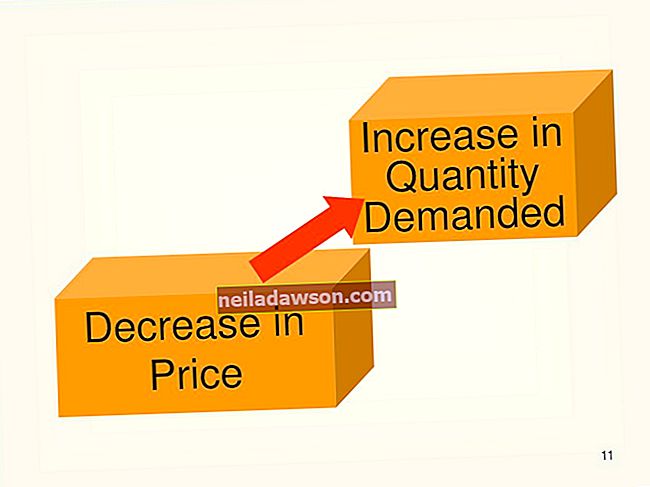Photoshop Elements 10 omogoča obračanje ali spreminjanje smeri slik v vašem delovnem prostoru. Če vodoravno obrnete sliko, dobite zrcalno sliko, ki vam pomaga obrniti besedilo na sliki, kot če bi gledali skozi ogledalo. Ta preobrazba vam na primer pomaga tudi pri premestitvi predmeta z levega dela slike na desni. Če navpično obrnete to sliko, jo obrnete na glavo. Te možnosti uporabite takoj, ko dodate več orodij za urejanje, da izboljšate naročnikov projekt.
Flip
1.
Zaženite program Photoshop Elements 10 in odprite sliko v delovnem prostoru Uredi.
2.
Kliknite meni »Slika«, da odprete seznam možnosti.
3.
Premaknite miškin kazalec nad “Zavrti” na seznamu, da odprete podmeni in nato kliknite “Flip Horizontal” ali “Flip Vertical”, da obrnete sliko.
Zavrti
1.
Odprite sliko v delovnem prostoru Uredi.
2.
Kliknite meni »Slika«, da odprete seznam možnosti, in miško nad možnostjo »Zavrti«, da odprete možnosti podmenija.
3.
Na tem seznamu kliknite »90º levo«, »90 ° desno«, »180 °« ali »po meri«, da sliko zasukate. Če kliknete možnost Po meri, se odpre pogovorno okno Rotate Canvas. V polje Angle vnesite število stopinj in kliknite gumb “Desno”, da sliko zasukate toliko stopinj v desno ali v smeri urnega kazalca. Kliknite gumb “Levo”, če želite sliko zasukati za toliko stopinj v levo ali v nasprotni smeri urnega kazalca.
4.
Kliknite gumb »V redu«, da zaprete pogovorno okno Rotate Canvas in zasukate sliko na platnu delovnega prostora.